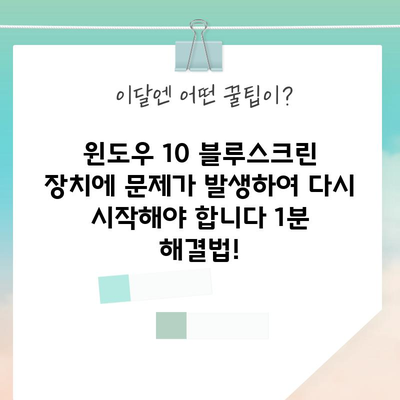윈도우10 블루스크린 1분 해결 장치에 문제가 발생하여 다시 시작해야 합니다 (page fault in nonpaged area 오류 ntfs.sys 복원)
윈도우10에서는 다양한 문제로 인해 블루스크린 현상이 발생할 수 있습니다. 이 중에서도 장치에 문제가 발생하여 다시 시작해야 합니다라는 메시지가 나타나는 경우가 빈번하게 발생하는데, 특히 page fault in nonpaged area 오류와 관련이 깊습니다. 이번 포스팅에서는 이 블루스크린 문제의 원인과 해결 방법을 심도 있게 알아보겠습니다.
블루스크린 현상과 원인
블루스크린은 컴퓨터가 작동 중 심각한 오류를 검출했을 때 나타나는 경고 화면입니다. 이 화면은 시스템의 안전성을 보장하기 위한 의도적인 조치로, operating system이 사용할 수 없는 코드나 데이터를 참조할 때 발생합니다. 즉, 시스템이 충돌하게 되면 커널이 작동을 중단하고 블루스크린을 띄우며 운영 체제를 다시 시작하게 만듭니다. 이러한 상황은 최신 하드웨어와 소프트웨어가 서로 제대로 통신하지 못할 때, 하드웨어의 고장, 혹은 소프트웨어의 버그 등 여러 원인으로 발생할 수 있습니다.
특히 page fault in nonpaged area 오류는 메모리와 관련된 문제로, 일반적으로 시스템에서 실행 중인 프로그램이 유효한 메모리 위치를 요청했지만 그것이 유효하지 않던 경우에 나타납니다. 이 문제는 주로 드라이버 문제, 메모리 오류 또는 손상된 시스템 파일과 연관되어 있습니다. 일반적인 오류 코드와 오류 부분은 다음과 같습니다.
| 오류 코드 | 원인 |
|---|---|
| PAGE_FAULT_IN_NONPAGED_AREA | 메모리 접근 오류 |
| ntfs.sys | NTFS 파일 시스템 손상 |
| Driver IRQL_NOT_LESS_OR_EQUAL | 드라이버 연결 문제 |
| APPORT_ERROR_INVALID_PARAMETER | 애플리케이션 호출 오류 |
메모리 접근 및 드라이버 문제
메모리의 페이지가 더 이상 사용 가능한 상태가 아닌 경우, 즉 프레임이 메모리에서 제거되었지만 프로그램이 여전히 해당 페이지를 참조하려고 할 때 오류가 발생합니다. 또, 드라이버 업데이트가 예전 버전으로 되거나 호환되지 않는 드라이버 모듈의 사용으로 인해 시스템의 안정성에 영향을 미칠 수 있습니다.
이 외에도 하드웨어의 물리적 결함, 예를 들어 메모리 모듈이나 하드 드라이브의 문제 또한 블루스크린을 야기할 수 있으며, 이는 프로그램이 정상 작동할 수 없게 만듭니다. 상황이 악화되면 부팅 시 반복적으로 블루스크린 오류가 발생하고, 컴퓨터는 무한 재부팅을 반복하게 됩니다.
💡 랜카드 드라이버 업데이트 방법을 쉽게 알아보세요! 💡
해결 방법
이러한 오류를 해결하기 위해서는 여러 가지 방법이 있습니다. 이제 각 방법을 단계별로 살펴보겠습니다.
1. 드라이버 및 시스템 업데이트
시스템이 최신 상태인지 확인하는 것이 매우 중요합니다. 드라이버나 Windows OS가 최신 버전으로 업데이트 되어 있지 않다면 문제가 발생할 수 있습니다. 드라이버 업데이트 방법은 다음과 같습니다.
| 단계 | 설명 |
|---|---|
| 1단계 | Windows 설정을 엽니다. |
| 2단계 | 업데이트 및 보안으로 들어갑니다. |
| 3단계 | Windows 업데이트를 클릭하고 확인합니다. |
| 4단계 | 설치 가능한 업데이트가 있을 경우, 설치를 진행합니다. |
이러한 방법으로 시스템을 최신 상태로 유지하면 각종 오류를 방지할 수 있습니다. 드라이버의 경우, 특히 비디오 카드 드라이버나 네트워크 드라이버를 업데이트하는 잡기가 중요합니다.
2. 시스템 파일 검사 (SFC)
시스템 파일 손상 여부를 검사하고 복원하기 위해 SFC(시스템 파일 검사기)를 사용합니다. 아래 절차를 따라 SFC 명령어를 실행해보세요.
- 명령 프롬프트 열기: 시작 메뉴에서 cmd 검색 후, 관리자 권한으로 실행합니다.
-
SFC 명령어 입력: 다음 명령어를 입력하고 Enter를 누릅니다.
bash
sfc /scannow -
스캔이 완료되면, 시스템 파일 손상이 발견된 경우 자동으로 복구해 줍니다.
3. DISM 도구 활용
상황에 따라 SFC로도 해결되지 않을 때 DISM 도구를 사용할 수 있습니다. DISM은 손상된 시스템 파일 복원 및 Windows 업데이트 문제 해결에 유용한 툴입니다.
- 명령 프롬프트 열기: SFC를 사용할 때와 동일하게 명령 프롬프트를 엽니다.
- DISM 명령어 입력: 다음 명령어를 입력하고 Enter를 누릅니다.
bash
DISM /Online /Cleanup-Image /RestoreHealth
이 명령어는 Windows 이미지의 손상을 복원하며, 이를 통해 시스템의 안정성을 높일 수 있습니다.
4. 메모리 진단 도구 사용
메모리 문제를 의심한다면 Windows 메모리 진단 도구를 사용할 수 있습니다. 검사 작업은 다음과 같습니다:
- Windows 메모리 진단 도구 실행: 시작 버튼을 클릭하고 Windows 메모리 진단을 입력하여 실행합니다.
- 재부팅: 도구가 실행되면 컴퓨터 재부팅 후 메모리 검사를 시작합니다.
이 도구가 메모리의 문제를 발견할 경우, 해당 메모리 모듈을 교체해야 할 수 있습니다.
5. 안전 모드에서 시작
부팅이 정상적이지 않은 경우, 안전 모드로 부팅하여 문제가 해결될 수 있는지 확인합니다. 안전 모드는 드라이버나 소프트웨어의 문제를 진단하는 데 유용합니다.
- 재부팅하면서 F8 키 연타: 시작 시, F8 키를 눌러 안전 모드로 들어갑니다.
- 안전 모드에서 문제 해결: 안전 모드에서 문제가 발생하지 않는다면, 최근 설치된 드라이버나 소프트웨어가 원인일 수 있습니다.
💡 블루스크린 오류 원인과 해결책을 지금 바로 알아보세요! 💡
결론
이번 포스팅에서는 윈도우10 블루스크린과 그 해결 방법에 대해 알아보았습니다. 블루스크린 현상은 다양한 원인으로 인해 발생할 수 있기 때문에 이를 해결하기 위해서는 시스템 점검 및 업데이트가 필수적입니다. 각 방법을 차례대로 시도해 보시고, 문제가 해결되기를 바랍니다. 만약 문제가 지속된다면 전문가의 도움을 받는 것도 좋은 방법입니다.
💡 랜카드 드라이버 업데이트로 블루스크린 문제를 쉽게 해결하세요! 💡
자주 묻는 질문과 답변
💡 랜카드 드라이버를 설치하고 오류를 해결하는 방법을 알아보세요. 💡
Q1: 블루스크린이 발생하면 무엇을 먼저 해야 하나요?
답변1: 블루스크린이 발생하면 첫 번째로 시스템과 드라이버가 최신 상태인지 확인하고 업데이트합니다. 문제를 빠르게 진단하고 해결하는 데 필요합니다.
Q2: page fault in nonpaged area 오류가 발생하는 이유는 무엇인가요?
답변2: 이 오류는 주로 메모리 접근 문제와 관련이 있으며, 잘못된 드라이버, 메모리 모듈 불량 또는 시스템 파일 손상 등이 원인일 수 있습니다.
Q3: SFC 명령어로 복구가 불가능한 경우 어떻게 해야 하나요?
답변3: SFC로 복구가 불가능한 경우 DISM 도구를 사용하여 Windows 이미지를 복원해보는 것이 좋습니다.
Q4: 안전 모드에서 어떤 작업을 해야 하나요?
답변4: 안전 모드에서는 최근 업데이트한 드라이버나 소프트웨어를 제거하거나 시스템 파일 검사를 실행하여 문제의 원인을 파악할 수 있습니다.
Q5: 해결 방법을 시도했지만 문제가 계속되는 경우?
답변5: 해결 방법을 시도했지만 지속적으로 문제가 발생한다면 전문가의 도움을 받는 것이 좋습니다. 하드웨어 문제일 가능성도 있습니다.
윈도우 10 블루스크린 장치에 문제가 발생하여 다시 시작해야 합니다 1분 해결법!
윈도우 10 블루스크린 장치에 문제가 발생하여 다시 시작해야 합니다 1분 해결법!
윈도우 10 블루스크린 장치에 문제가 발생하여 다시 시작해야 합니다 1분 해결법!